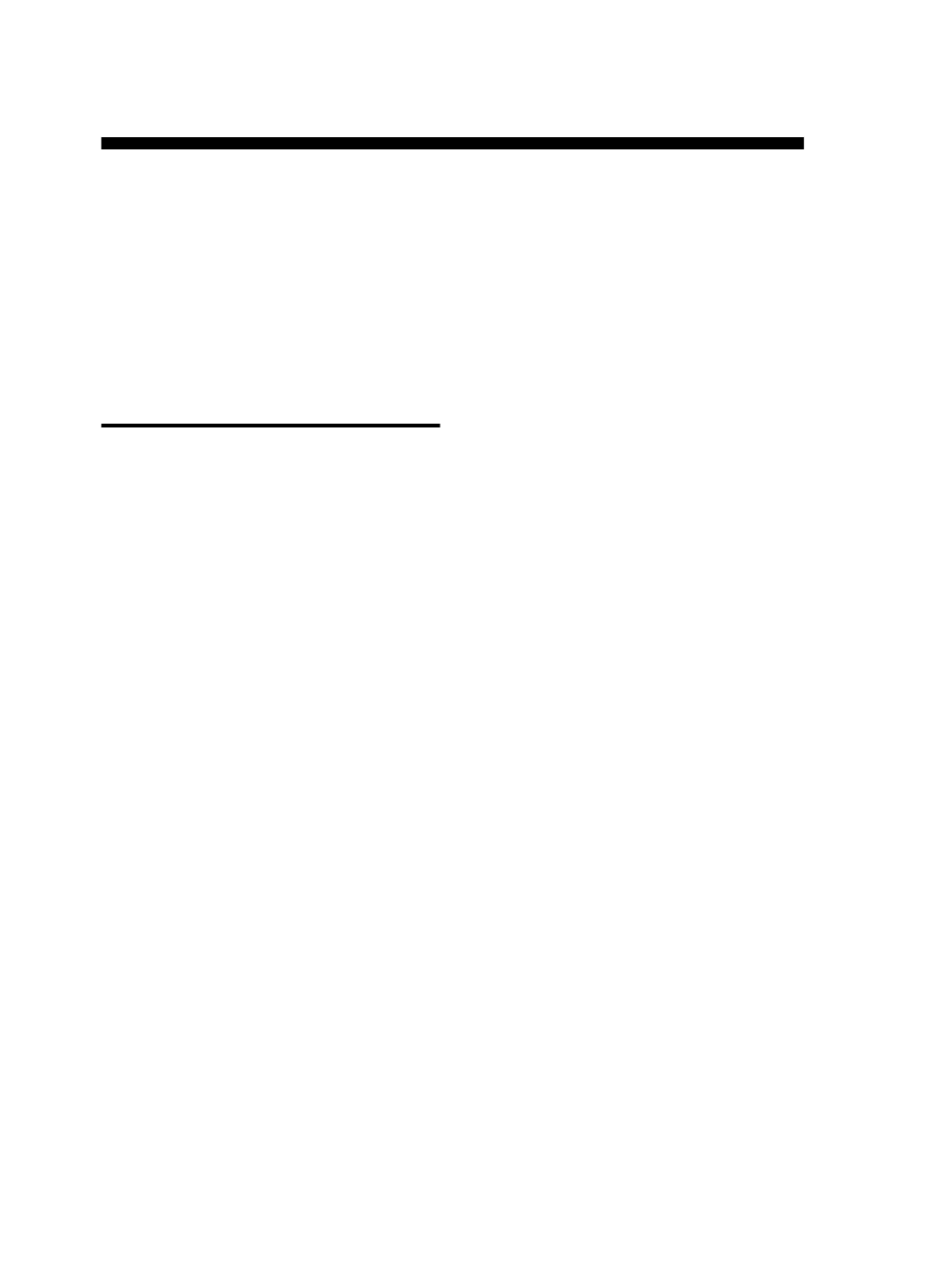
Lösa installationsproblem
I det här avsnittet finns hjälp till felsökning vid några
av de vanligaste problemen som kan uppstå vid
maskin- och programvaruinstallering.
Förslag om maskinvaruinstallation
Kontrollera enhet
• Kontrollera att all förpackningstejp och allt
förpackningsmaterial har avlägsnats från ut- och
insidan av enhet.
• Kontrollera att papper har fyllts på korrekt i facket
och att det inte har fastnat i enheten.
• Kontrollera att inga lampor lyser eller blinkar förutom
strömlampan, som ska lysa. Om varningslampan
blinkar, kontrollera om det finns något meddelande
på kontrollpanelen. Det tar 45 sekunder för enheten
att värmas upp när den slås på första gången.
• Kontrollera att den bakre åtkomstpanelen eller
enheten för dubbelsidig utskrift är ordentligt
installerad.
• Kontrollera att det går att skriva ut en självtestsida på
enheten. Mer information finns i “Sida för
diagnostiskt självtest” på sida 30.
Kontrollera enhetens anslutningar
• Kontrollera att de sladdar och kablar du använder
är i gott skick.
• Kontrollera att nätkabeln är ordentligt ansluten till
både enhet och till ett fungerande strömuttag.
• Kontrollera att telefonkabeln är ansluten till porten
1-LINE.
Kontrollera skrivhuvudena och
bläckpatronerna
• Kontrollera att de orange locken är borttagna från
skrivhuvudena.
• Kontrollera att alla skrivhuvuden och bläckpatroner
är ordentligt installerade på sina korrekta,
färgkodade platser. Tryck ned alla skrivhuvuden så
att de sitter ordentligt på plats. enhet fungerar inte
om inte alla skrivhuvuden är på plats.
• Kontrollera att skrivhuvudets spärr och alla luckor är
ordentligt stängda.
• Om ett felmeddelande om skrivhuvudsfel visas i
teckenfönstret, rengör skrivhuvudenas kontakter.
Se onlinehandboken på installations-cd:n för mer
information.
Förslag om
programvaruinstallation
Kontrollera datorn
• Kontrollera att datorn har ett av de operativsystem
som kan användas. Se onlinehandboken på
installations-cd:n för mer information.
• Kontrollera att datorn uppfyller minimisystemkraven.
Se onlinehandboken på installations-cd:n för mer
information.
Kontrollera att allt är klart för installationen
• Var noga med att använda den installations-cd
som innehåller korrekt programvara för ditt
operativsystem.
• Stäng alla öppna program innan du installerar
programvaran.
• Om den sökväg till cd-enheten som du anger inte
fungerar kontrollerar du enhetsbeteckningen.
• Om datorn inte känner igen installations-cd:n i
cd-enheten kontrollerar du att den inte är defekt.
Du kan ladda ned drivrutinen till enhet från
www.hp.com/support.
• Kontrollera att USB-drivrutinerna inte har inaktiverats
i Windows enhetshanterare.